COREDINATE bietet Ihnen eine Vielzahl von Funktionen zur effizienten Verwaltung und Dokumentation Ihrer Arbeitsabläufe.
 Klicken Sie hier, um die interaktive Demo im Vollbildmodus zu starten.
Klicken Sie hier, um die interaktive Demo im Vollbildmodus zu starten.
Im Portal haben Sie die Möglichkeit, gezielt nach bestimmten Einträgen zu suchen. Die Filterfunktion von COREDINATE-OWKS® erleichtert Ihnen die Suche und hilft Ihnen, benötigte Informationen schnell zu finden. In den jeweiligen Untermenüs stehen angepasste Filteroptionen zur Verfügung.
Zwei grundsätzliche Filter sind überall gleich:
- Eigener Zeitraum – Hier stellen Sie den Zeitraum ein, für den Sie Daten benötigen.
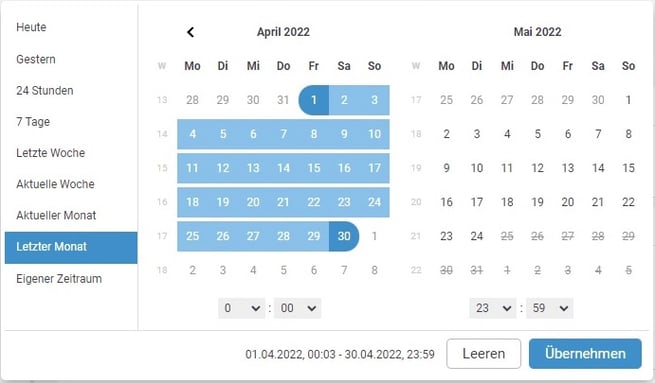
Der erste Klick markiert den Beginn des Zeitraums, der zweite Klick markiert das Ende. Unter den Kalendern sehen Sie die Uhrzeiten, die Sie auswählen können. - Zuordnungen – Hier wählen Sie den Bereich oder die Bereiche aus, für die Sie Datensätze benötigen.
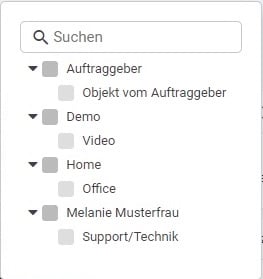
In den jeweiligen Untermenüs gibt es zusätzliche Filter, die sich je nach Untermenü geringfügig unterscheiden:
Wachbuch
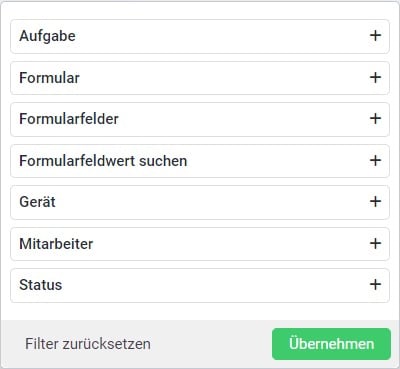
- Mitarbeiter – Filtert nach den Namen der Mitarbeiter (Mehrfachauswahl möglich).
- Typ – Filtert nach verschiedenen Eintragsarten.
- Aktivitäten – Zeigt an, wann sich wer in der App oder im Portal angemeldet hat und welche Bereiche aufgerufen wurden.
- Arbeitszeiterfassung – Zeigt die erfassten Zeiten mit dem Namen des Mitarbeiters an.
- Aufgaben – Zeigt sowohl erledigte als auch nicht erledigte Aufgaben an.
- Bereichszeiterfassung – Liefert die erfassten Zeiten mit den Namen des Kunden und des Bereichs (z. B. ein Objekt) sowie den Namen der Mitarbeiter.
- Ereignisse – Zeigt erfasste Ereignisse mit Bildern und Bemerkungen an.
- Kontrollpunkte – Zeigt alle erfassten Kontrollpunkte wie NFC, GPS und Bluetooth-Beacon an.
- Rundgänge – Zeigt unabhängig vom Status die Rundgangerledigung an.
- Schlüsselprotokoll – Listet alle angenommenen und abgegebenen Schlüssel oder Schlüsselbunde auf.
Standardmäßig ist der Punkt Aktivitäten inaktiv, um die Übersicht im Wachbuch zu wahren. Aktivieren oder deaktivieren Sie einfach die Häkchen für die Informationen, die Sie benötigen.
Kontrollpunktscans
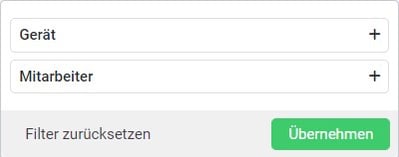
- Gerät – Zeigt Geräte an, mit denen gescannt wurde.
- Mitarbeiter – Zeigt die ausgewählten Mitarbeiter an.
Ereignisse
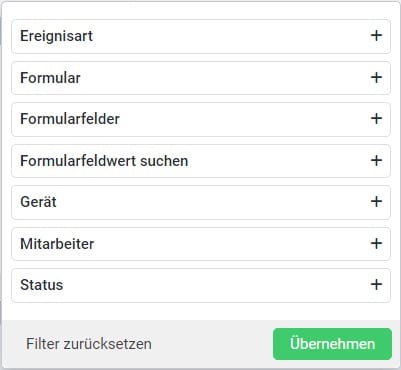
- Ereignisart – Wählen Sie ein oder mehrere Ereignisarten aus.
- Formular – Welches Formular soll angezeigt werden?
- Formularfelder – Welches Formularfeld (z. B. Zählerstand)?
- Formularfeldwert suchen – Der Wert, der in das Feld durch den Mitarbeiter eingetragen wurde (z. B. beim Zählerstand).
- Gerät – Das Gerät, mit dem der Eintrag erfasst wurde.
- Mitarbeiter – Name des Mitarbeiters.
- Status – Wurde das Ereignis verändert oder gelöscht?
Rundgangerledigung
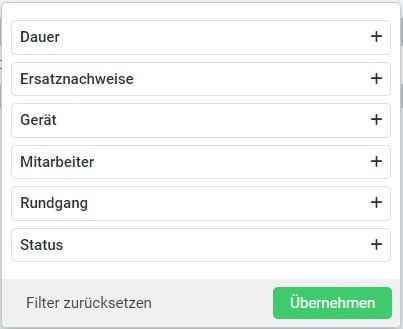
- Dauer – Wurde der Rundgang im Zeitrahmen, zu langsam oder zu schnell erledigt?
- Ersatznachweise – Wenn Kontrollpunkte nicht gescannt werden konnten und ein Foto als Beweis hinterlegt wurde.
- Gerät – Das Gerät, mit dem der Eintrag erfasst wurde.
- Mitarbeiter – Name des Mitarbeiters, der den Rundgang gelaufen ist.
- Rundgang – Um welchen Rundgang handelt es sich?
- Status – Zeigt an, ob der Rundgang in Bearbeitung, pausiert, erledigt, abgebrochen oder abgelaufen ist.
Aufgabenerledigung
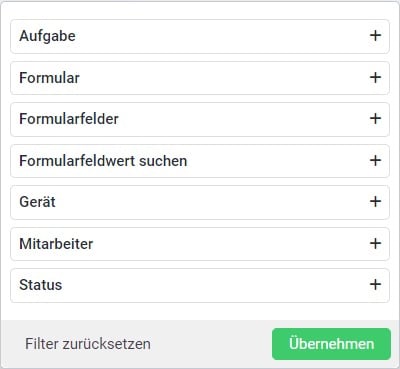
- Aufgabe – Name der Aufgabe.
- Formular – Name des verknüpften Formulars, das an der Aufgabe angehängt ist.
- Formularfelder – Welches Formularfeld (z. B. Zählerstand)?
- Formularfeldwert suchen – Der Wert, der in das Feld durch den Mitarbeiter eingetragen wurde.
- Gerät – Das Gerät, mit dem der Eintrag erfasst wurde.
- Mitarbeiter – Name des Mitarbeiters, der die Aufgabe erledigt hat.
- Status – Erledigt, nicht erledigt, abgebrochen oder abgelaufen.
Alarme
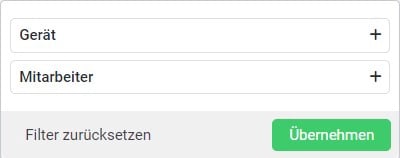
- Gerät – Das Gerät, mit dem der Alarm ausgelöst wurde.
- Mitarbeiter – Name des Mitarbeiters, der den Alarm ausgelöst hat.
Schlüsselprotokoll
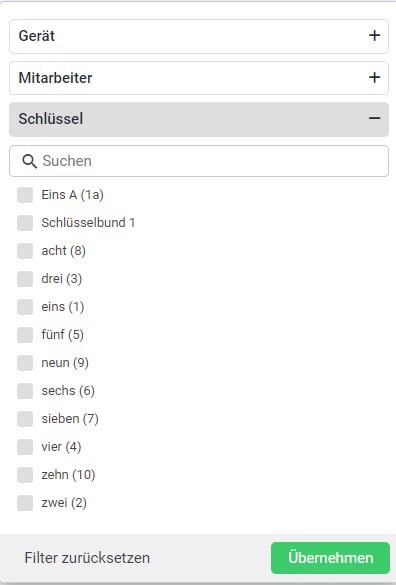
- Gerät – Das Gerät, mit dem der Schlüssel gescannt wurde.
- Mitarbeiter – Name des Mitarbeiters, der den Schlüssel oder Schlüsselbund angenommen oder abgegeben hat.
- Schlüssel – Name des ausgegebenen Schlüssels oder Schlüsselbundes.
Vorgänge
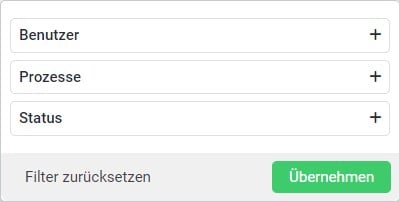
- Benutzer – Name des bearbeitenden Mitarbeiters.
- Prozesse – Name des Prozesses.
- Status – In Bearbeitung, Erledigt oder Offen.
/Images/Logos/Cordinate_Logo.svg)